Win11卓越性能模式如何开启 win11进入卓越模式的教程
大家都知道在微软系统之中有不同模式,让用户可以更好的去适应不同的场景使用,当然win11系统可是带有不同的使用模式的,相信大家最为关心的就是提升系统使用性能的模式啦,所以今天小编就为大家带来了win11系统开启卓越模式的方法,有需要的小伙伴赶紧前来阅览吧,希望对大家有所帮助。
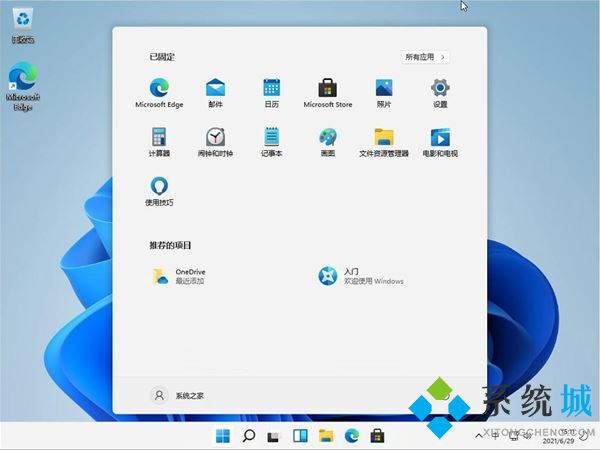
具体步骤如下:
1.首先我们按下键盘中的“win+x”快捷键开启菜单界面,然后我们在其中选择“windows terminal(admin)”;
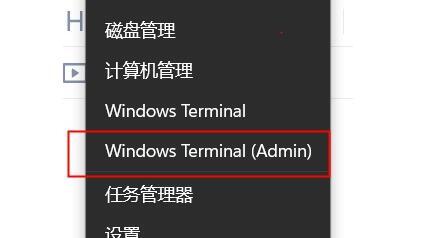
2.在打开的界面之中在其中输入指令“powercfg -duplicatescheme e9a42b02-d5df-448d-aa00-03f14749eb61”然后选择回车确认;
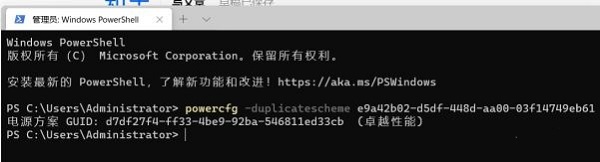
3.最后我们关闭该界面,返回电源选项中,这时我们就可以开启卓越性能模式了。
以上就是win11系统开启卓越模式的方法,希望对大家有所帮助。
我告诉你msdn版权声明:以上内容作者已申请原创保护,未经允许不得转载,侵权必究!授权事宜、对本内容有异议或投诉,敬请联系网站管理员,我们将尽快回复您,谢谢合作!










